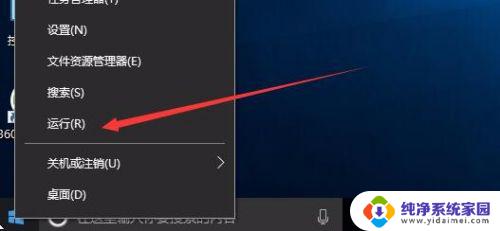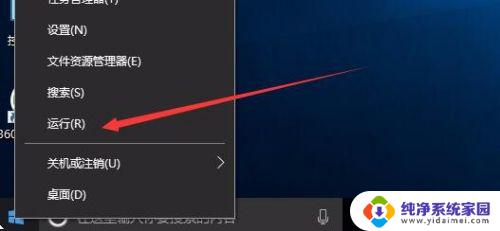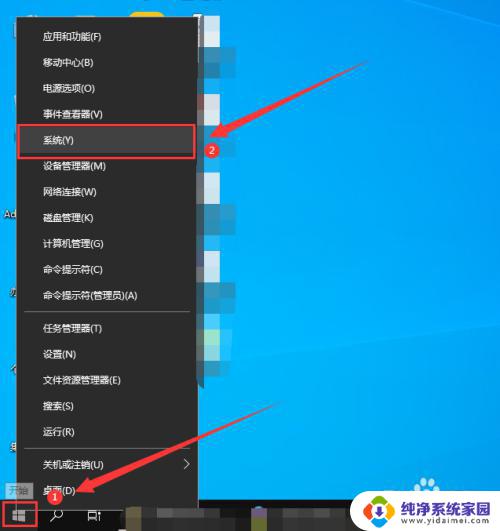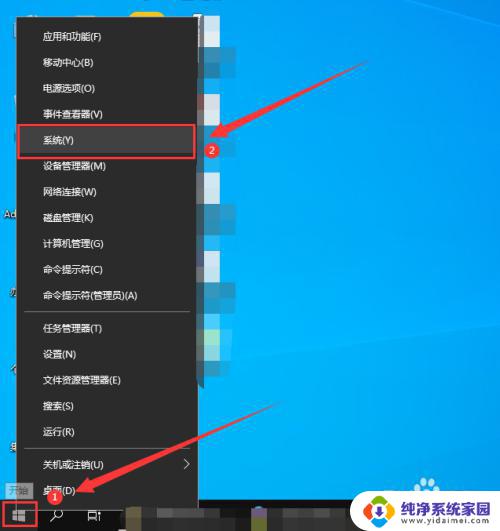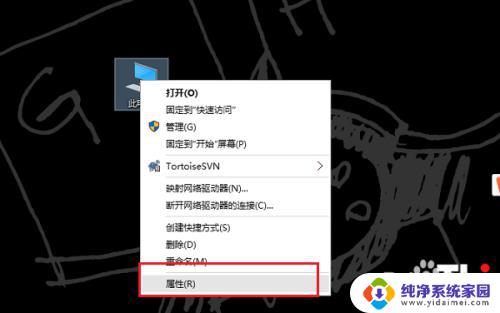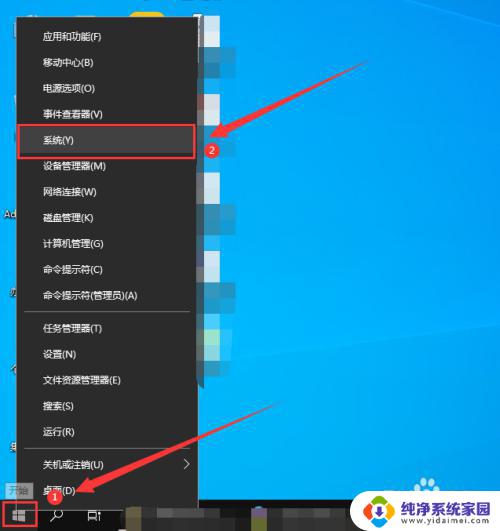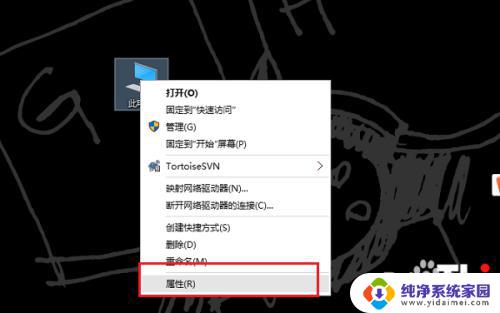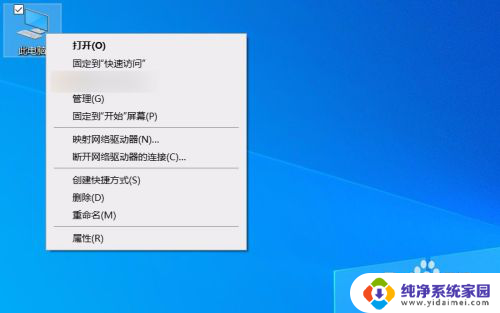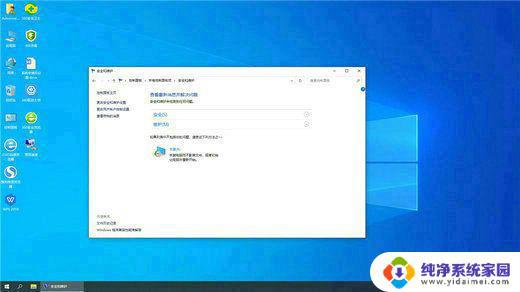windows 10的密钥在哪里看 如何获取本机Win10系统的激活密钥
windows 10的密钥在哪里看,对于开始使用Windows 10的用户而言,获取自己系统激活码和激活密钥是一个非常重要的步骤,激活码和激活密钥可以用于激活系统,解锁所有功能,并且保证系统的合法性。但是很多人并不知道在哪里可以找到自己的Windows 10激活码和激活密钥。本文将提供一些方法和技巧,帮助用户快速获取他们的Windows 10激活码和激活密钥。
步骤如下:
1.在Windows10桌面,右键点击开始按钮,在弹出的菜单中选择“运行”菜单项
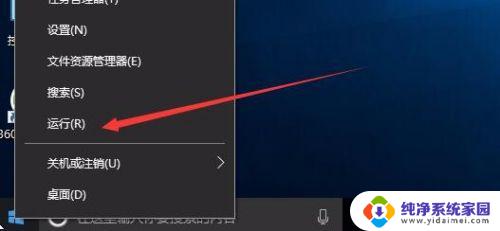
2.这时会弹出运行窗口,在窗口中的文本框内输入命令regedit。然后点击确定按钮后打开注册表编辑器窗口
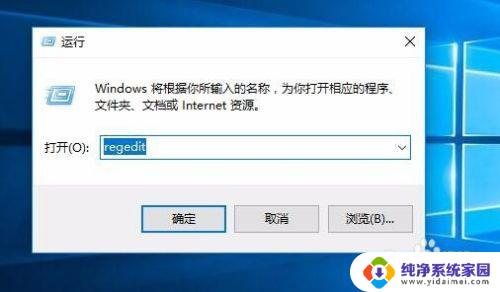
3.在打开的注册表编辑器窗口中定位到HKEY_LOCAL_MACHINE/SOFTWARE/Microsoft/Windows NT/CurrentVersion/SoftwareProtectionPlatform注册表项
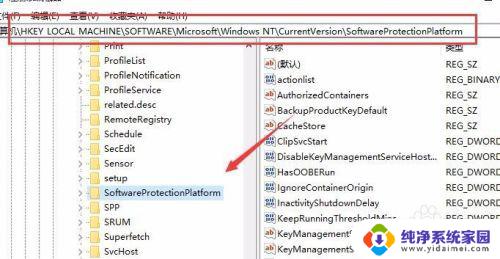
4.接着在右侧的窗口中找到BackupProductKeyDefault注册表键值
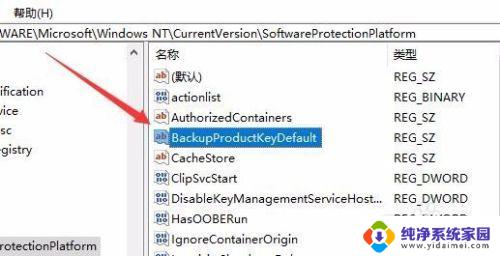
5.双击打开BackupProductKeyDefault注册表键值,在编辑窗口中就可以看到系统的激活密钥了
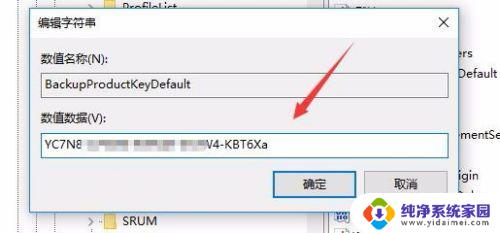
6.另外我们也可以查看系统的激活码,只需要在桌面上右键点击此电脑图标

7.这时会打开系统属性窗口,在这里就可以看到我们的系统激活码了。
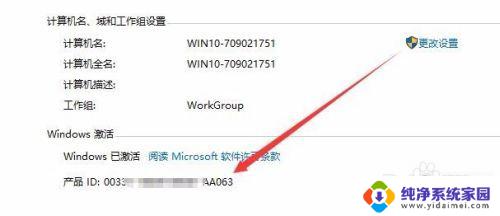
以上是关于如何找到 Windows 10 密钥的方法,如果您遇到这种情况,可以尝试根据小编的建议来解决,希望这些信息对您有所帮助。